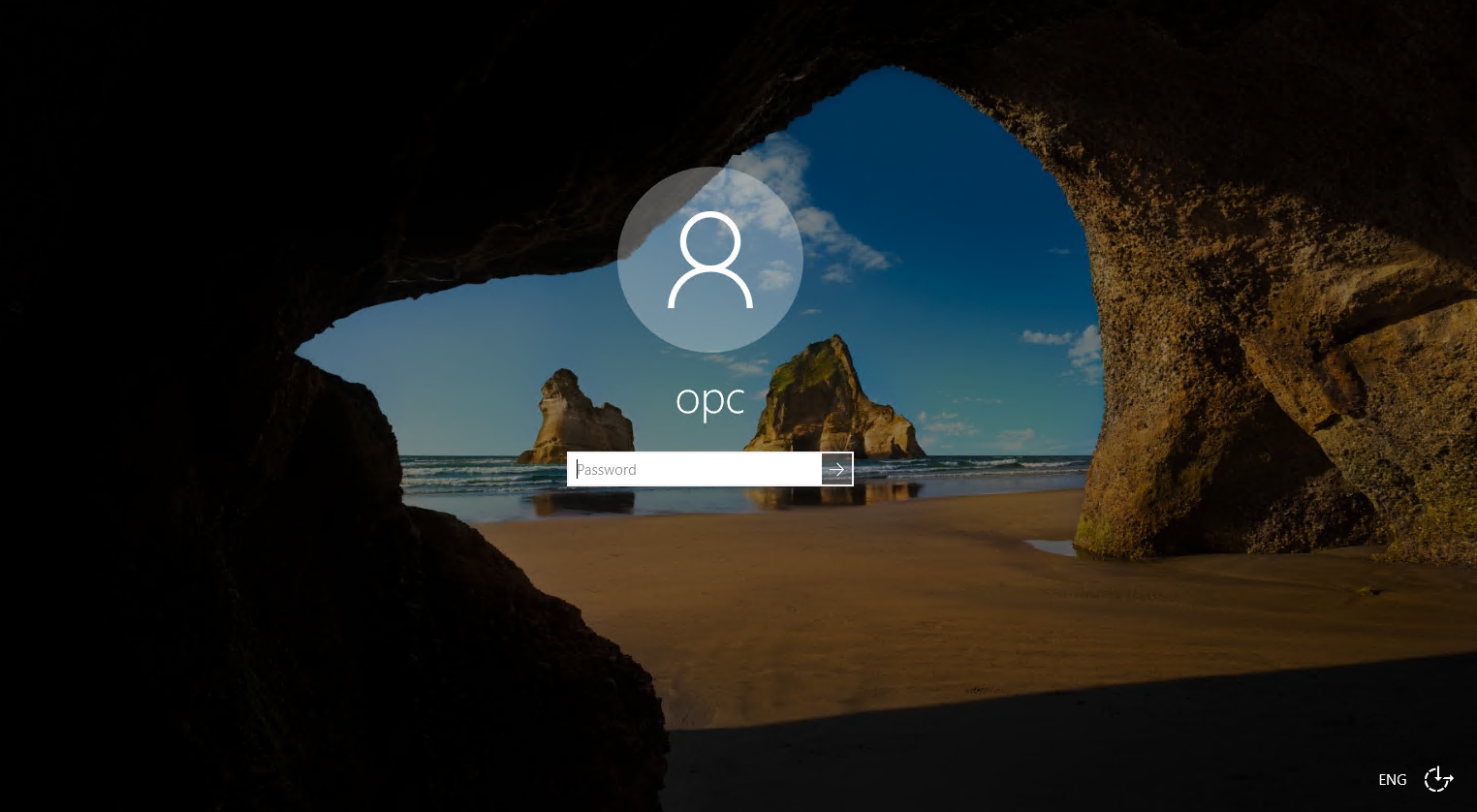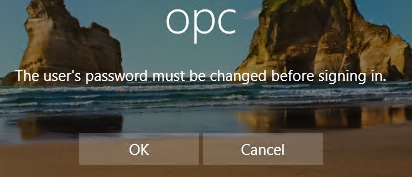1. はじめに
OCI Computeで、はじめてWindowsインスタンスを作成すると戸惑う人が多いはずだ。なぜならば、次の2つの理由があるからだ。
- 作成直後は英語キーボード設定になっているので、初期パスワードに含まれる記号を入力できずにログインできない
- Windowsの日本語リソースが含まれていないので、英語バージョンになっている。この問題は、ほかのパブリック・クラウドも同じ
それぞれの解決方法について説明する。すでにWindows Serverのインスタンスは作成し、リモートデスクトップで接続できているものとする。
2. Windowsへのログインを乗り切る
-
デフォルトでは101キーボード(英語キーボード)になっている。画面右下の**[ENG]をクリックして、[Japanese]**に変更する。101キーボードを使っている場合には問題ないが、日本語キーボードを使っているときには、ここで変更しておかないとパスワードの入力に失敗する。
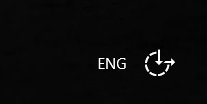
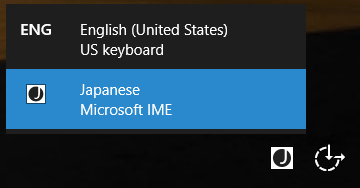
ハマりポイント1:キーボードはJapanaseに変更すること -
Windowsの初期パスワードは、OCIの管理コンソールで確認できる。**[表示]**をクリックする。
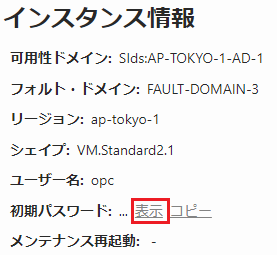
ハマりポイント2:パスワードはリモートデスクトップにコピーできないので表示すること -
表示されたパスワードを入力する。
-
**[New password]と[Confirm password]**のそれぞれに、新しいパスワードと確認用パスワードを入力する。これでログインできる。
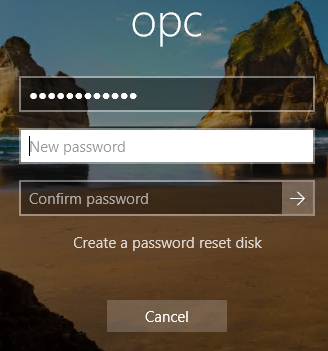
3. Windowsを日本語化する
日本語化については参考になるWebページがたくさんあるので、それらを見てほしい。
OCI Windows Server 2019の構築および日本語化
https://qiita.com/Skogkatter112/items/ee834376bbc7dab5bc56
できるだけ楽に、Windows Server 2016 を日本語化して利用する方法
https://qiita.com/akiyoshi-t/items/76eb446cc8f8ec360e00
Bluemix IaaS (旧SoftLayer) で Windows Server 2016 の日本語化
https://qiita.com/khayama/items/579d1c53defa688d7562
Windows Server 2016 OS日本語化
https://qiita.com/komacchi_u/items/66b908aa32ffdb9ef389
Azure IaaS 上に作成した Windows Server 2016 仮想マシンの UI を日本語化する
https://kogelog.com/2016/10/18/20161018-01/